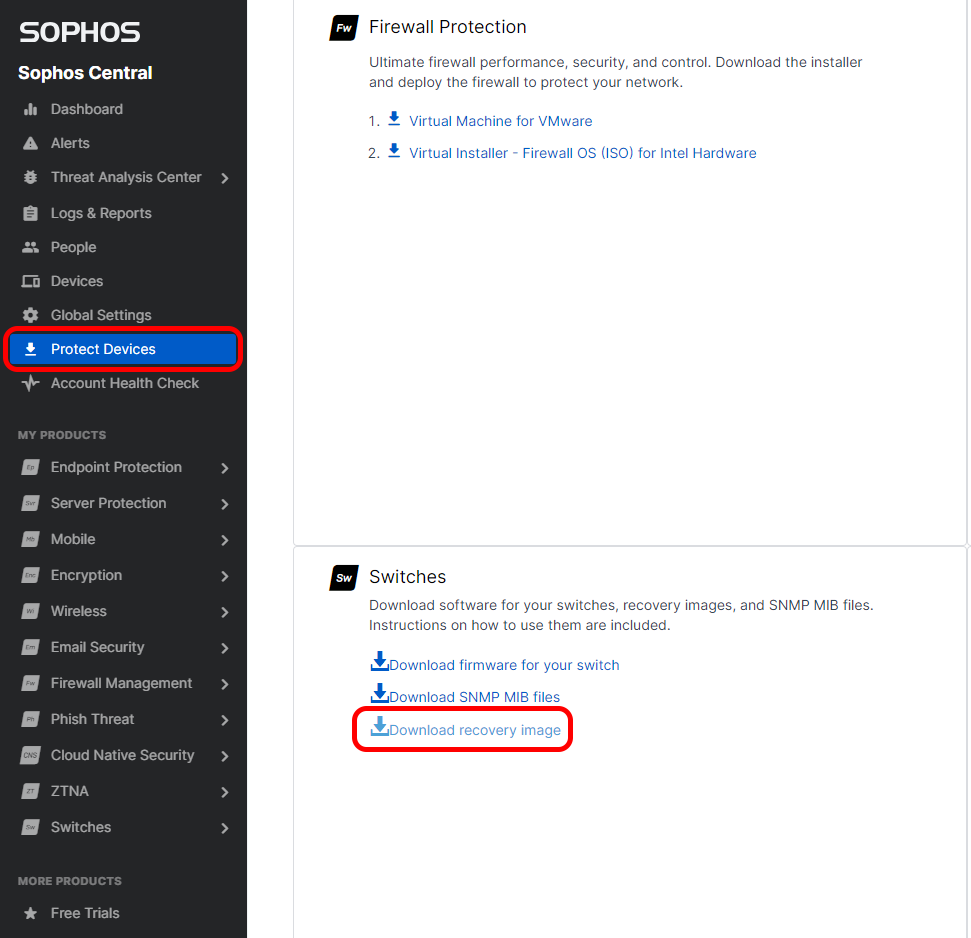Sophos Switch: Proces odzyskiwania dla przełącznika bez portu konsoli
Ten artykuł przedstawia proces odzyskiwania dla przełącznika Sophos Cloud Switch (bez portu konsoli), jeśli wykazuje objawy uszkodzonego firmware’u. W takim przypadku, zanim odeślesz urządzenie na gwarancję, spróbuj przeprowadzić poniższe kroki. Jeśli urządzenie działa, a uszkodzeniu uległ sam firmware, powinno dać się je łatwo reaktywować. Dzięki wykonaniu procedury recovery, skrócisz czas przestoju, jeśli nie masz urządzenia zastępczego.
Produkt i środowisko
- Sophos Cloud Switch CS101-8
- Sophos Cloud Switch CS101-8FP
Objawy
- Przełącznik nie reaguje na ping.
- Przełącznik nie wykazuje aktywności na żadnym z interfejsów.
Wymagania wstępne
- Aplikacja pełniąca rolę serwera DHCP i serwera TFTP.
- Plik odzyskiwania, który znajdziesz w Sophos Central > Protect Devices > Switches > Download recovery image
Konfiguracja serwera DHCP
- Skonfiguruj serwer DHCP zgodnie z poniższymi informacjami:
DHCP Pool definition IP pool start address: 172.16.16.220 Size of pool: 10 Lease (minutes): 2880 Boot File:series_vmlinux.bix DHCP Options Def. router (Opt 3): 172.16.16.220 Mask (Opt 1): 255.255.255.0 Additional Option :66 172.16.16.20 DHCP Settings Check Persistent leases Check Bind DHCP to this address: 172.16.16.20
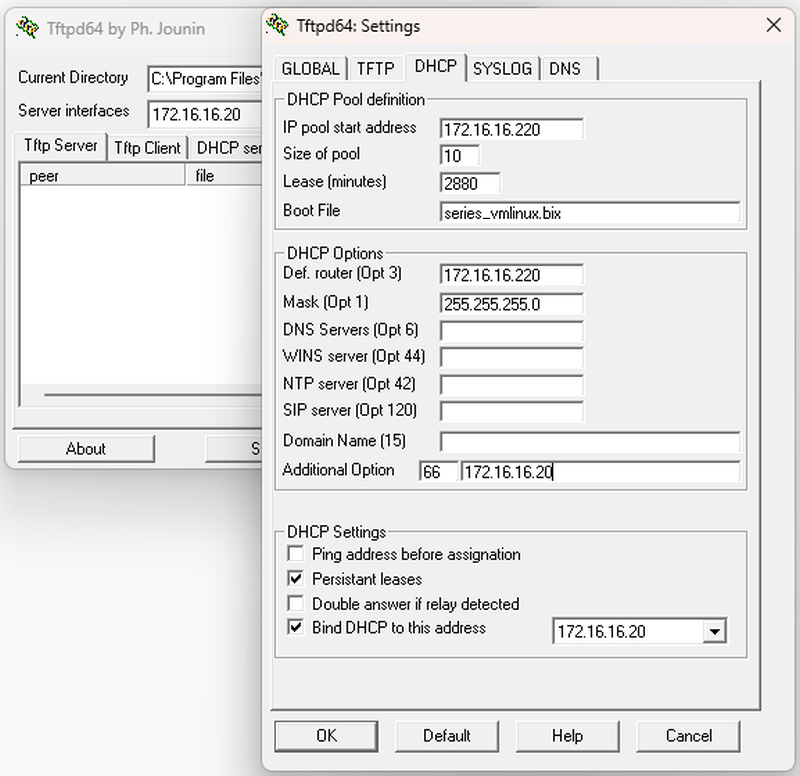
- Skonfiguruj serwer TFTP zgodnie z poniższymi informacjami:
TFTP Security None TFTP configuration Timeout (seconds): 3 Max Retransmit: 6 Tftp port: 69 Advanced TFTP Options Check PXE Compatibility Check Show Progress bar Check Translate Unix file names Check Allow '\' As virtual root
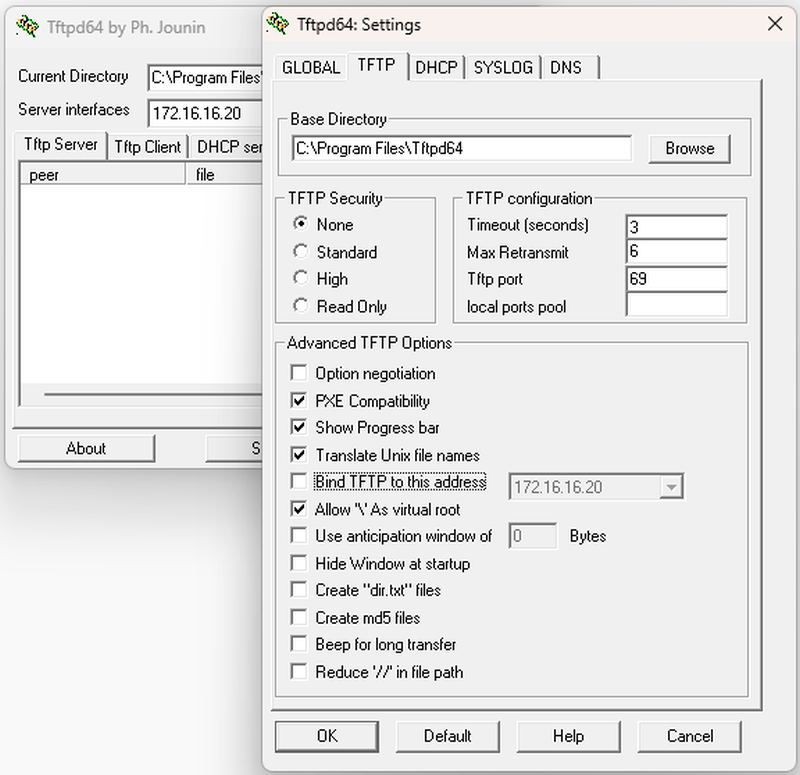
- Włącz usługi TFTP i DHCP jak na poniższym zrzucie ekranu:
Start Services Zaznacz TFTP Server Zaznacz TFTP Client Zaznacz Syslog Server Zaznacz DHCP Server Zaznacz DNS Server Zaznacz Enable IPv6
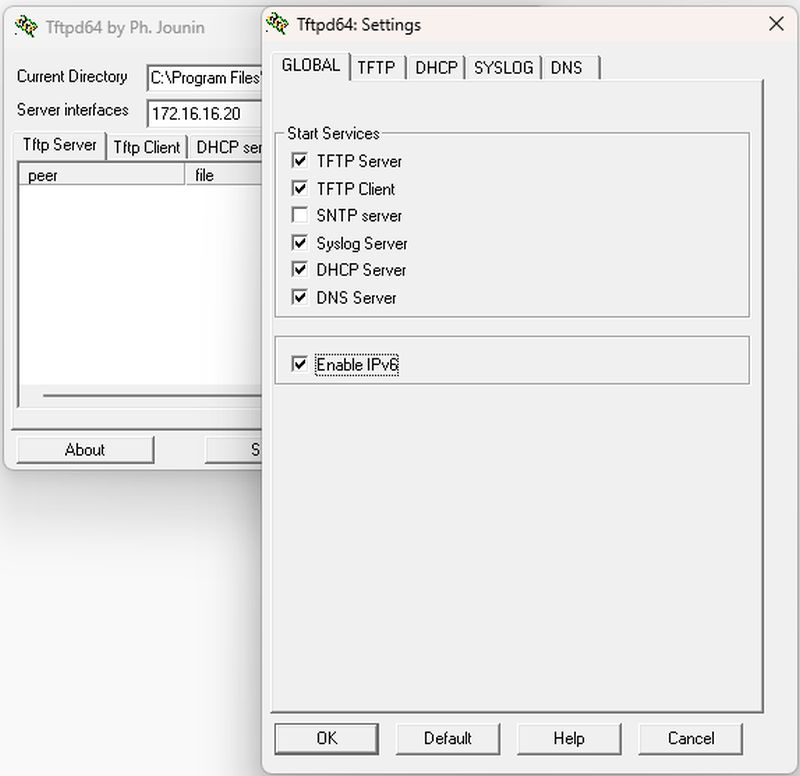
- Umieść obraz odzyskiwania w domyślnej ścieżce folderu TFTP.
Rozwiązanie
- Proces jest automatycznie inicjowany na przełączniku, jeśli uruchomi się on z uszkodzonym plikiem obrazu.
- Kiedy proces automatycznego odzyskiwania rozpoczyna nasłuchiwanie za pomocą BOOTP (5 prób), szuka serwera DHCP ze skonfigurowanym adresem IP serwera TFTP.
- Gdy Sophos Switch jest podłączony do adresu IP serwera TFTP, pobierze obraz odzyskiwania z serwera TFTP w trybie BOOTP.
- Proces zapisze obraz i zrestartuje przełącznik bez żadnej interwencji użytkownika. W przypadku problemów sprawdź dzienniki aplikacji tftpd32 systemu Windows w poszukiwaniu zdarzeń.
Efekt
Oprogramowanie układowe zostało odtworzone, dzięki czemu przełącznik może uzyskać adres IP z serwera DHCP. Użytkownik powinien móc wykonać ping do przełącznika na adres IP przydzielony przez DHCP lub adres IP 172.16.16.239, ponieważ interfejs GUI przełącznika lub dostęp SSH powinien działać na domyślnym adresie IP 172.16.16.239.
Ważna uwaga: Po tym procesie konieczne jest wgranie najnowszego obsługiwanego oprogramowania układowego przełącznika, aby przełącznik działał z pełnymi funkcjonalnościami w ramach wsparcia Sophos Central.